Votre téléphone Android est-il bloqué en mode casque ? Vous vous demandez comment désactiver le mode casque sur Android ?
Vous avez essayé plusieurs choses mais le symbole du casque s’affiche toujours à l’écran même après avoir débranché le casque ?
Si votre réponse est Oui à toutes les questions, attendez une seconde, détendez-vous.
De nombreux utilisateurs ont signalé un tel problème et ils sont vraiment frustrés de savoir comment supprimer l’icône à partir de là. Un autre problème signalé par les utilisateurs est qu’ils ne peuvent pas entendre le son via les haut-parleurs. Le seul moyen qui reste est d’injecter des écouteurs et de les écouter.
Ce problème s’est produit sur presque tous les téléphones Android et je voudrais dire que si vous rencontrez également la même erreur, respectez ce blog. Ici, je vais vous montrer quelques meilleures façons de réparer un téléphone Android bloqué en mode casque ainsi que les raisons de l’erreur.
Eh bien, approfondissons-le et découvrons quelles sont les raisons pour lesquelles Android est bloqué en mode casque.
Pourquoi le téléphone Android est-il bloqué en mode casque ?
Eh bien, les utilisateurs ne sont au courant d’aucune sorte d’erreur inconnue, mais oui, ils veulent savoir pourquoi cela se produit. J’ai rassemblé quelques raisons courantes qui conduisent à un téléphone bloqué en mode casque Android.
Elles sont:
- L’eau entrant dans la prise casque peut parfois mettre les utilisateurs dans une situation difficile car ils voient toujours l’icône du casque même s’il n’est pas branché
- Sans mettre la musique en pause , débrancher le casque est également l’un des problèmes qui affichent l’icône du casque sur le téléphone.
- Les dégâts d’eau sont une autre raison possible qui peut endommager le port et vous pouvez voir l’icône à chaque fois
Voilà donc les raisons possibles d’un téléphone bloqué en mode casque Android.
Comment réparer un téléphone Android bloqué en mode casque ?
Maintenant, je vais vous montrer quelques façons de sortir mon téléphone Android du mode casque . En fait, ici, les utilisateurs qui ont une question sur la façon de supprimer le mode casque de Samsung ou sur la façon de désactiver le mode casque sur LG peuvent également obtenir les solutions.
Alors parcourez les solutions:
Méthode 1 : Redémarrez le téléphone Android une fois
Vous savez peut-être que chaque fois qu’un problème survient sur un téléphone Android, les experts suggèrent de redémarrer votre appareil une fois. La raison derrière cela est que de nombreuses petites erreurs ou problèmes sont automatiquement résolus après le redémarrage.
Par conséquent, ce processus peut aider à réparer facilement Android bloqué en mode casque.
Alors mieux vaut suivre les étapes pour redémarrer votre téléphone :
- Appuyez longuement sur le bouton d’ alimentation de votre téléphone Android
- Une fenêtre contextuelle apparaîtra sur votre téléphone
- Ici, choisissez l’ option Redémarrer ou Redémarrer

Maintenant, lorsque votre téléphone démarre, vérifiez si l’icône du casque est supprimée ou non. Si ce n’est pas le cas, passez à la méthode suivante.
Méthode 2 : réinsérez le casque et retirez-le à nouveau
Plusieurs utilisateurs m’ont dit que réinsérer et retirer à nouveau les écouteurs peut résoudre l’erreur, bien qu’il y ait encore beaucoup d’hypothèses sur la façon de réparer le téléphone bloqué en mode casque.
Eh bien, suivez les étapes comme indiqué :
- Retirez les écouteurs de votre téléphone
- Maintenant, si vous voyez que l’icône du casque est toujours visible, réinsérez-la à nouveau
- Et encore une fois, retirez le casque et insérez-le à nouveau
Suivre les étapes ci-dessus devrait résoudre l’erreur et vous ne rencontrerez plus aucun type d’icône. Si ce n’est pas le cas, passez à la solution suivante.
Méthode 3 : Utilisez un aspirateur pour supprimer le mode casque
Une chose que vous pouvez faire pour supprimer l’icône du casque est de mettre un protecteur d’écran dessus avec peu d’eau et de vous assurer de ne pas entrer dans les trous. Continuez maintenant à brancher et débrancher la prise car cela pourrait résoudre le problème.
Sinon, vous pouvez utiliser un aspirateur avec l’aspirateur sans fil. L’utilisation de cela peut supprimer l’icône en quelques secondes. Mais vous devez d’abord passer l’aspirateur sur votre appareil et vérifier ce qui se passe.

Méthode 4 : Retirez la batterie et remettez -la
Bien que de nos jours, la batterie de chaque téléphone soit constituée d’une batterie non amovible, certains téléphones ont une batterie amovible. Si le vôtre l’a ensuite retiré pendant un certain temps et remettez-le à nouveau. Espérons que cela résoudra le téléphone Android bloqué en mode casque.
Allumez votre appareil et voyez si l’icône du casque a été supprimée ou est toujours présente. S’il n’est pas supprimé, passez à la méthode suivante.

Méthode 5 : Vérifiez l’ intérieur de la prise casque
Vous devriez vérifier correctement la prise casque de votre téléphone, car il se peut que de la saleté soit coincée à l’intérieur. Bien qu’il ne soit pas possible de montrer des preuves prouvant que la saleté peut vraiment bloquer votre téléphone Android en mode casque.
Même l’insertion d’écouteurs à partir d’autres appareils est également un problème pour l’erreur et je vous suggère de ne plus essayer cela car cela peut endommager la prise. Jetez donc un coup d’œil à l’intérieur du port de votre casque.

Méthode 6 : Utiliser SoundAbout
Vous pouvez utiliser SoundAbout qui est une application Android et l’un des moyens utiles pour gérer ce genre de situations. Bien qu’il s’agisse d’une application payante , il est utile de désactiver le casque sur Android. Payez un certain montant et installez-le sur votre téléphone.
Suivez maintenant les étapes comme indiqué ci-dessous :
- Tout d’abord, vous verrez un écran comme indiqué ci-dessous
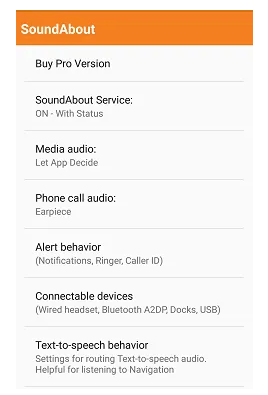
- Maintenant, cliquez sur Media Audio et choisissez l’ option Haut- parleur à partir de celui-ci
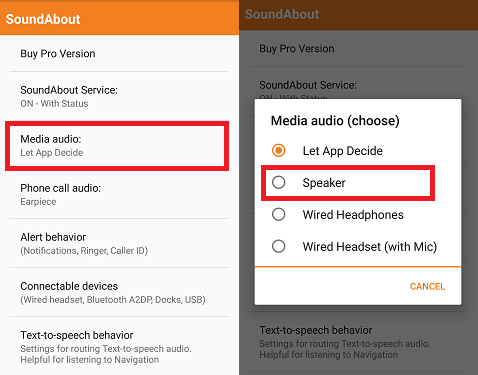
- Ensuite, allez dans Appel téléphonique audio et sélectionnez l’ option Écouteur
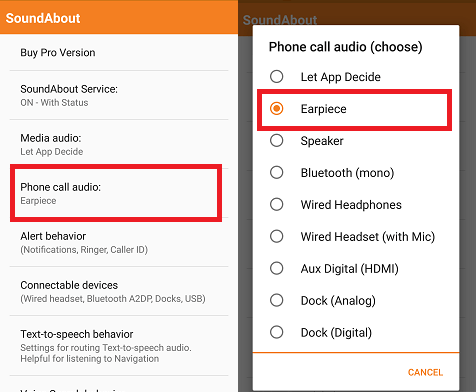
- Et les réglages sont terminés maintenant
C’est une solution très utile et cela fonctionne certainement pour soulager ces erreurs indésirables.
Méthode 7 : apportez votre téléphone au centre de service
Lorsque rien ne vous vient à l’esprit, une solution simple amène votre appareil au centre de service. Il peut s’agir d’ un problème matériel ou logiciel et l’aide d’un professionnel vous guidera mieux dans la situation. Peut-être que la prise casque est endommagée, vous ne pouvez donc pas la réparer de votre côté.
Donc, si votre téléphone est sous garantie, apportez-le immédiatement à des professionnels et résolvez le problème dès que possible.
Méthode 8 : réinitialiser le téléphone Android aux paramètres d’usine
La dernière solution que je vais vous suggérer est de faire une réinitialisation d’usine. Mais cette méthode supprimera vos données Android et les évitera, veuillez sauvegarder tous vos précieux contenus de votre téléphone.
Ici, vous pouvez effectuer une réinitialisation d’usine par deux méthodes. Découvrez les deux ci-dessous:
Partie 1 : Utiliser l’option de réinitialisation d’usine sur le téléphone
- Tout d’abord, allez dans Paramètres sur le téléphone Android
- Sous Paramètres , cliquez sur Système
- Maintenant, sous Système, regardez et appuyez sur l’ option ” Réinitialiser ” ou ” Réinitialisation d’ usine “
- Cela supprimera tous les paramètres et applications installés.
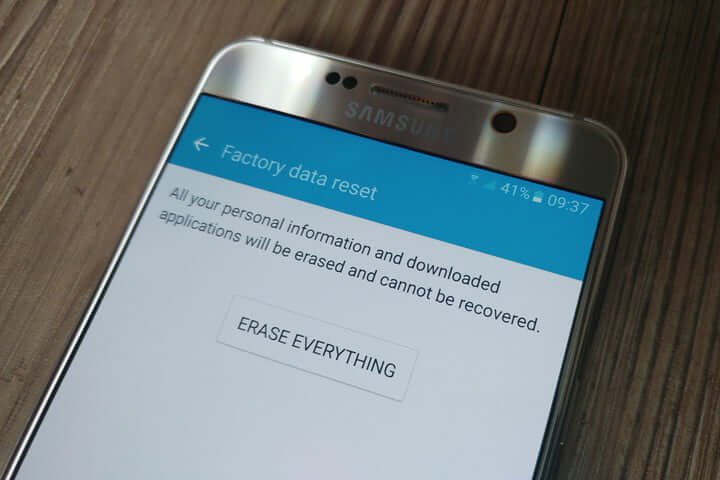
Partie 2 : Effectuez une réinitialisation matérielle du téléphone Android
- Tout d’abord, appuyez longuement sur les boutons Power + Volume Up + Volume Down et Home en même temps.
- Vous allez maintenant entrer en mode de récupération
- Ici, vous verrez l’ option de réinitialisation d’usine, sélectionnez-la à l’aide des touches de volume
Cela réinitialisera tous vos paramètres par défaut et votre téléphone deviendra nouveau. Installez maintenant les applications que vous souhaitez et voyez également si l’icône du casque est supprimée ou non.
Méthode 9 : Meilleur moyen de réparer un téléphone Android bloqué en mode casque (recommandé)
Outre les méthodes ci-dessus, j’ai un autre moyen utile qui vous aidera à réparer Android bloqué en mode casque. Android réparation est l’un des meilleurs outils professionnels qui est utilisé pour réparer tout type d’erreur Android sans aucune difficulté.
Avec l’aide de cet outil, vous pouvez simplement réparer ” Téléphone Android bloqué en mode casque “. Non seulement cette erreur, mais aussi de nombreuses autres erreurs qui peuvent être facilement corrigées avec l’utilisation de ce logiciel de réparation. Certains d’entre eux sont les paramètres Android arrêtés, l’écran blanc de la mort, Ghost touch sur Android, l’écran noir de la mort et bien d’autres.
Par conséquent, il vous suffit de télécharger le logiciel de réparation Android et toutes vos erreurs et problèmes Android seront résolus.
Conclusion
Eh bien, de nombreux utilisateurs ont signalé ce type de message d’erreur sur leurs téléphones Android. J’espère que toutes les solutions discutées dans ce blog vous aideront sûrement à gérer votre téléphone Android bloqué en mode casque. Suivez chaque solution et voyez celle qui vous convient.
Pour les solutions avancées, vous devez utiliser l’outil de réparation Android et vous débarrasser facilement du problème en un seul clic.
Sophia Louis is a professional blogger and SEO expert. Loves to write blogs & articles related to Android & iOS Phones. She is the founder of fr.android-ios-data-recovery.com and always looks forward to solve issues related to Android & iOS devices


